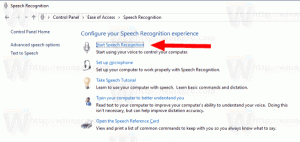Як побачити використання дискового простору для файлу або папки за допомогою терміналу Linux
Користувачам, які нещодавно перейшли на Linux або все ще вивчають це, може бути цікаво дізнатися, як побачити використання дискового простору для файлу або папки за допомогою термінальної програми в Linux. Хоча легко переглянути розмір за допомогою будь-якої програми графічного менеджера файлів, це не так очевидно за допомогою командного рядка для тих, хто раніше не використовував Linux. Ось як ви бачите розмір.
Linux поставляється з низкою команд, які можуть показати вам детальну інформацію про файли та папки. Перша команда, яку можна використати, щоб побачити розмір файлів ls. «ls» служить тій же меті, що й стара добра команда DOS «dir», яка відображає вміст каталогу. Щоб «ls» показував вам розміри файлів у байтах, введіть його так:
ls -l
Позначене значення у виводі – це розмір файлу в байтах:
Ви можете зробити так, щоб він показував розмір у більш зручному для користувача форматі. Додайте перемикач -h і виконайте ls наступним чином:
ls -lh
Це дасть наступний результат:
Розмір буде в кілобайтах, мегабайтах і гігабайтах, що дає вам краще уявлення про те, скільки місця займає файл.
Команда ls не показує вам розмір каталогу. Для цього слід скористатися командою ду. Синтаксис такий:
du -s /і т.д
Зауважте, що ви також можете використовувати du для перегляду розміру файлів. Це може бути корисно, щоб побачити розмір окремого файлу, а саме:
du -h /шлях/ім'я файлу
du --очевидний-розмір -h /шлях/ім'я файлу
Результат буде таким:
Це воно.